ACCESS数据库的基本操作
- 格式:doc
- 大小:173.00 KB
- 文档页数:7
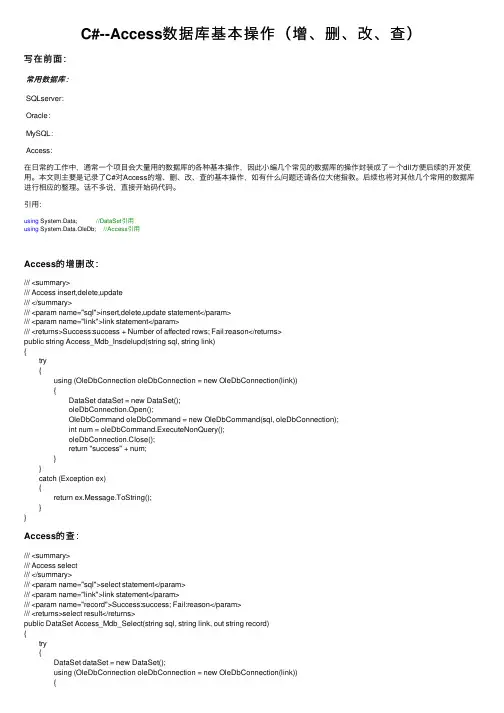

一:保存导入规格(在先有表中添加数据)1.打开已在本文"症状"一节中提到的问题的数据库。
2.在文件菜单上指向获取外部数据,然后单击导入。
3.在导入对话框中单击文本文件,在文件类型列表。
4.查找,然后选择所要导入的文本文件,然后单击导入。
5.在导入文本向导中,单击下一步。
6.单击以选中第一个行包含字段名称,然后单击高级。
7.在导入规范对话框中的在字段信息窗格中单击以选择要导入的字段的跳过列下的复选框。
8.导入规格对话框中单击另存为。
9.在保存导入/导出规格中单击确定,对话框,然后单击确定以退出导入规范对话框。
10.在导入文本向导中,单击下一步。
11.单击以选择在一现有表复选框,然后选择您要将数据导入现有的表。
单击下一步,然后单击完成。
12.当您收到以下消息时,请单击确定:二:导入到新表的数据1.打开已在本文"症状"一节中提到的问题的数据库。
2.在文件菜单上指向获取外部数据,然后单击导入。
3.在导入对话框中单击文本文件,在文件类型列表。
4.查找,然后选择所要导入的文本文件,然后单击导入。
5.在导入文本向导中,单击下一步。
6.单击以选中在第一个行包含字段名称复选框,然后单击高级。
7.在导入规范对话框中的在字段信息窗格中单击以选择要导入的字段的跳过列下的复选框。
8.单击确定以退出该导入规格对话框。
9.在导入文本向导中,单击下一步。
10.单击在一个新建表,然后单击下一步。
11.在导入文本向导中,单击下一步用默认域名称和数据类型给出。
12.在导入文本向导中,单击让Access 添加主键,然后单击下一步。
13.单击完成退出导入文本向导。
14.当您收到以下消息时,请单击确定:三:重现行为的步骤1.启动Microsoft Office Access,然后创建一个新的数据库。
2.在新数据库中创建以以下各列命名雇员的表:Column Name Data type-------------------------EmplD TextEmpname Text3.定义EmpID字段上的主键。
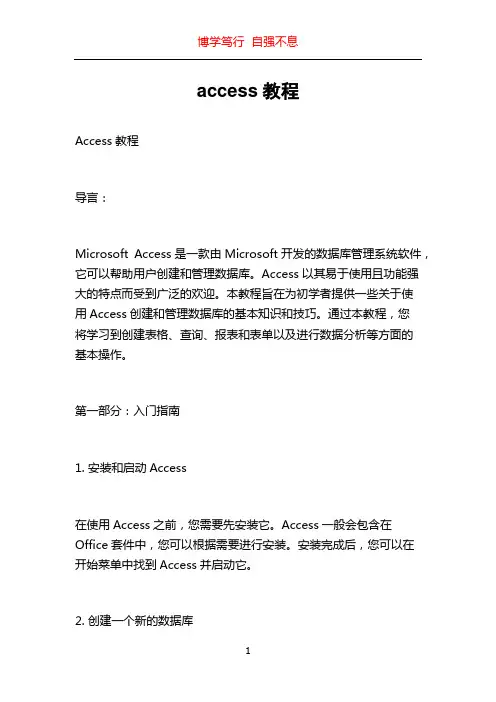
access教程Access教程导言:Microsoft Access是一款由Microsoft开发的数据库管理系统软件,它可以帮助用户创建和管理数据库。
Access以其易于使用且功能强大的特点而受到广泛的欢迎。
本教程旨在为初学者提供一些关于使用Access创建和管理数据库的基本知识和技巧。
通过本教程,您将学习到创建表格、查询、报表和表单以及进行数据分析等方面的基本操作。
第一部分:入门指南1. 安装和启动Access在使用Access之前,您需要先安装它。
Access一般会包含在Office套件中,您可以根据需要进行安装。
安装完成后,您可以在开始菜单中找到Access并启动它。
2. 创建一个新的数据库在Access中,数据库是所有数据的集合。
要创建一个新的数据库,您可以从主界面选择“新建”并指定数据库的位置和名称。
您还可以选择使用模板来加快数据库的创建过程。
3. 创建表格表格是Access数据库中存储数据的基本单位。
在创建表格之前,您需要先定义字段并设置数据类型。
然后,您可以使用“设计视图”来创建表格并添加字段。
表格创建完成后,您可以填充数据并进行数据的添加、修改和删除操作。
第二部分:查询和表达式1. 创建查询查询可以让您从数据库中检索和筛选数据。
Access提供了查询向导来帮助您创建各种类型的查询。
您可以根据需要设置查询的条件、排序规则和结果显示方式。
2. 使用表达式表达式是Access中用于计算和组合数据的工具。
您可以使用表达式来创建计算字段、过滤数据和进行数据的转换。
在表达式中,您可以使用各种运算符和函数来操作数据。
第三部分:报表和表单1. 创建报表报表可以将数据库中的数据以专业和易于理解的方式呈现出来。
在Access中,您可以使用报表向导来创建各种类型的报表。
您可以选择报表设计、布局和样式,并根据需要添加字段和设置条件。
2. 创建表单表单可以简化用户与数据库的交互。
在Access中,您可以使用表单向导来创建各种类型的表单。
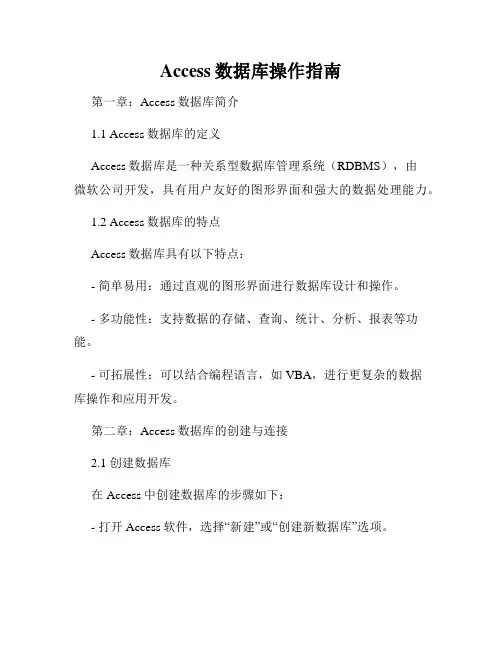
Access数据库操作指南第一章:Access数据库简介1.1 Access数据库的定义Access数据库是一种关系型数据库管理系统(RDBMS),由微软公司开发,具有用户友好的图形界面和强大的数据处理能力。
1.2 Access数据库的特点Access数据库具有以下特点:- 简单易用:通过直观的图形界面进行数据库设计和操作。
- 多功能性:支持数据的存储、查询、统计、分析、报表等功能。
- 可拓展性:可以结合编程语言,如VBA,进行更复杂的数据库操作和应用开发。
第二章:Access数据库的创建与连接2.1 创建数据库在Access中创建数据库的步骤如下:- 打开Access软件,选择“新建”或“创建新数据库”选项。
- 输入数据库名称和保存路径,点击“创建”按钮即可创建一个新的数据库。
2.2 连接数据库连接数据库的步骤如下:- 打开Access软件,选择“打开”或“连接”选项。
- 浏览到数据库文件的路径,选择要连接的数据库文件,点击“打开”按钮即可连接到数据库。
第三章:Access数据库的表格设计3.1 创建表格在Access中创建表格的步骤如下:- 打开目标数据库,选择“表格”选项。
- 选择“设计视图”选项卡,在界面中定义表格的字段名和数据类型。
- 点击保存按钮,输入表格名称即可创建表格。
3.2 设计表格结构在设计表格结构时,应注意以下几点:- 定义主键:选择一个字段作为表的主键,用于唯一标识每条记录。
- 设置字段属性:根据数据类型选择适当的字段属性,如文本、数字、日期等。
- 建立关系:如果有多个表格,可以通过字段关系建立关联,实现数据的一致性和完整性。
第四章:Access数据库的数据操作4.1 插入数据在Access中插入数据的步骤如下:- 打开目标表格,选择“数据表”选项。
- 在表格中添加新的行,填写相应字段的值。
- 点击保存按钮,保存新记录到表格中。
4.2 更新数据在Access中更新数据的步骤如下:- 打开目标表格,选择“数据表”选项。
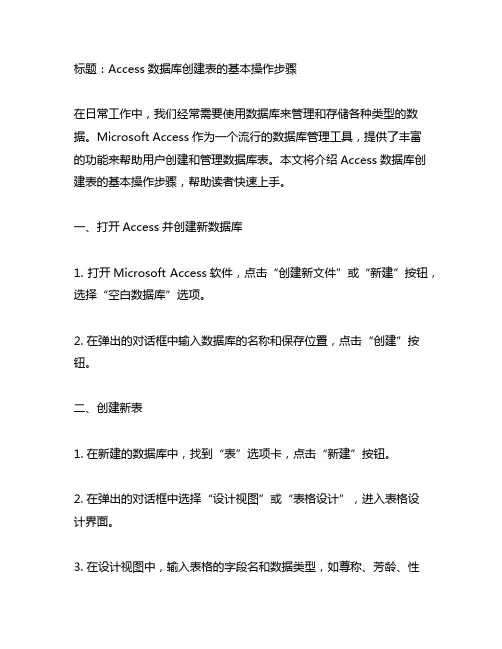
标题:Access数据库创建表的基本操作步骤在日常工作中,我们经常需要使用数据库来管理和存储各种类型的数据。
Microsoft Access作为一个流行的数据库管理工具,提供了丰富的功能来帮助用户创建和管理数据库表。
本文将介绍Access数据库创建表的基本操作步骤,帮助读者快速上手。
一、打开Access并创建新数据库1. 打开Microsoft Access软件,点击“创建新文件”或“新建”按钮,选择“空白数据库”选项。
2. 在弹出的对话框中输入数据库的名称和保存位置,点击“创建”按钮。
二、创建新表1. 在新建的数据库中,找到“表”选项卡,点击“新建”按钮。
2. 在弹出的对话框中选择“设计视图”或“表格设计”,进入表格设计界面。
3. 在设计视图中,输入表格的字段名和数据类型,如尊称、芳龄、性别等,点击“保存”按钮。
4. 输入表格的名称,点击“确定”按钮,完成表格的创建。
三、定义字段属性1. 在表格设计界面,选中一个字段名,右键点击选择“属性”选项,进入字段属性设置界面。
2. 在属性设置界面中,可以设置字段的数据类型、格式、默认值、必填性等属性,根据实际需求进行设置。
3. 逐一设置各个字段的属性,确保表格结构和字段属性符合实际需求。
四、输入数据1. 创建完表格后,可以直接在数据表视图中输入数据,也可以通过导入数据的方式将其他数据源的数据导入到表格中。
2. 在数据表视图中,可以逐行输入数据,确保数据的完整性和准确性。
五、保存并关闭表格1. 在数据输入完成后,点击“保存”按钮保存当前表格的数据和结构。
2. 关闭表格前,对数据进行必要的检查和验证,确保数据的完整性和正确性。
3. 点击“关闭”按钮,关闭当前表格,并返回到数据库的主界面。
六、总结通过以上的步骤,我们可以快速了解Access数据库创建表的基本操作流程。
在实际应用中,还可以根据具体需求进行更加复杂和精细的表格设计和数据管理,充分发挥Access数据库管理工具的强大功能。
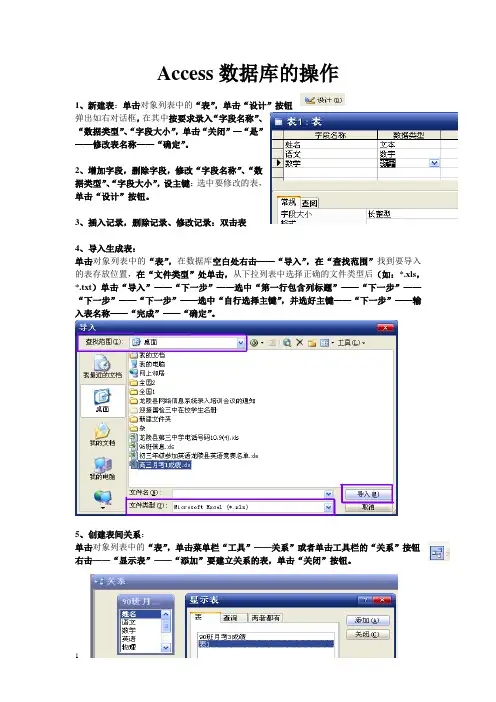
Access数据库的操作1、新建表:单击对象列表中的“表”,单击“设计”按钮弹出如右对话框,在其中按要求录入“字段名称”、“数据类型”、“字段大小”,单击“关闭”—“是”——修改表名称——“确定”。
2、增加字段,删除字段,修改“字段名称”、“数据类型”、“字段大小”,设主键:选中要修改的表,单击“设计”按钮。
3、插入记录,删除记录、修改记录:双击表4、导入生成表:单击对象列表中的“表”,在数据库空白处右击——“导入”,在“查找范围”找到要导入的表存放位置,在“文件类型”处单击,从下拉列表中选择正确的文件类型后(如:*.xls,*.txt)单击“导入”——“下一步”——选中“第一行包含列标题”——“下一步”——“下一步”——“下一步”——选中“自行选择主键”,并选好主键——“下一步”——输入表名称——“完成”——“确定”。
5、创建表间关系:单击对象列表中的“表”,单击菜单栏“工具”——关系”或者单击工具栏的“关系”按钮右击——“显示表”——“添加”要建立关系的表,单击“关闭”按钮。
选中第一张表中的字段,拖到第二张表中相同的字段上,弹出“编辑关系”对话框,按要求选中“实施参照完整性”——“创建”,单击关闭按钮—,弹出是否保存对话框——“是”。
6、创建查询:( 带条件的查询)单击对象列表中的“查询”,单击“设计”按钮弹出如下对话框:在“显示表”对话框中选择数据源——“添加”——“关闭”。
在“字段”栏中选择依次要求显示的“字段名”,在“显示”栏中选择要求显示的字段,在“准则”或“条件”栏中对应的字段下方输入条件(例如:总分在250分以上的同学)若求要添加一个总分字段,且计算语文、数学、英语3科的总分,则在字段最右一栏输入总分:语文+数学+英语,(注意:符号必须在英文状态下输入)再单击菜单栏“工具”——“合计”,相应的在查询窗口出现“总计”一栏,在总分字段下对应的总计栏单击“Group By”,从下拉列表中选择“Expression”。
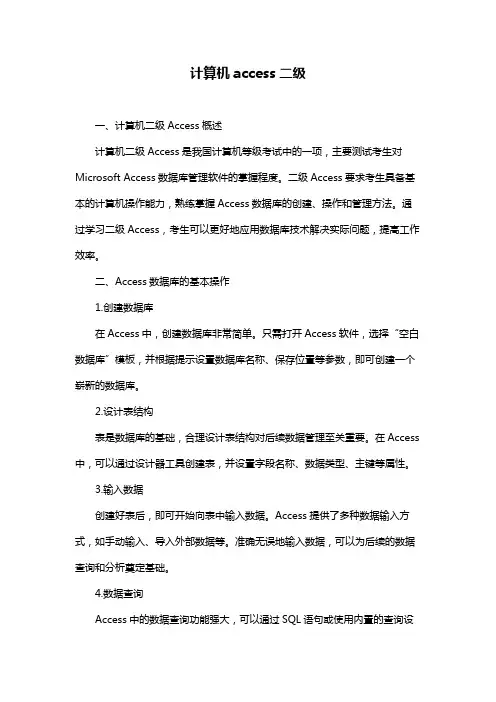
计算机access二级一、计算机二级Access概述计算机二级Access是我国计算机等级考试中的一项,主要测试考生对Microsoft Access数据库管理软件的掌握程度。
二级Access要求考生具备基本的计算机操作能力,熟练掌握Access数据库的创建、操作和管理方法。
通过学习二级Access,考生可以更好地应用数据库技术解决实际问题,提高工作效率。
二、Access数据库的基本操作1.创建数据库在Access中,创建数据库非常简单。
只需打开Access软件,选择“空白数据库”模板,并根据提示设置数据库名称、保存位置等参数,即可创建一个崭新的数据库。
2.设计表结构表是数据库的基础,合理设计表结构对后续数据管理至关重要。
在Access 中,可以通过设计器工具创建表,并设置字段名称、数据类型、主键等属性。
3.输入数据创建好表后,即可开始向表中输入数据。
Access提供了多种数据输入方式,如手动输入、导入外部数据等。
准确无误地输入数据,可以为后续的数据查询和分析奠定基础。
4.数据查询Access中的数据查询功能强大,可以通过SQL语句或使用内置的查询设计器创建查询。
查询结果可以显示、打印或导出,方便用户进行数据分析和报表制作。
三、Access数据库的高级操作1.数据报表利用Access创建数据报表,可以直观地展示数据。
报表可以根据需求自定义样式、图表等,使数据更加生动易懂。
2.数据透视表数据透视表是Access中的另一大亮点,可以快速实现数据汇总、统计和分析。
通过数据透视表,用户可以轻松地从不同角度审视数据,发现潜在规律。
3.宏与VBA编程Access中的宏和VBA编程为数据库的自动化和个性化定制提供了可能。
通过编写宏和VBA代码,用户可以实现复杂的数据处理和操作任务。
四、Access数据库的应用领域Access数据库广泛应用于各行各业,如企业管理、教育教学、科研调查等。
掌握Access数据库技术,有助于提高数据管理和处理能力,提升工作学习效率。
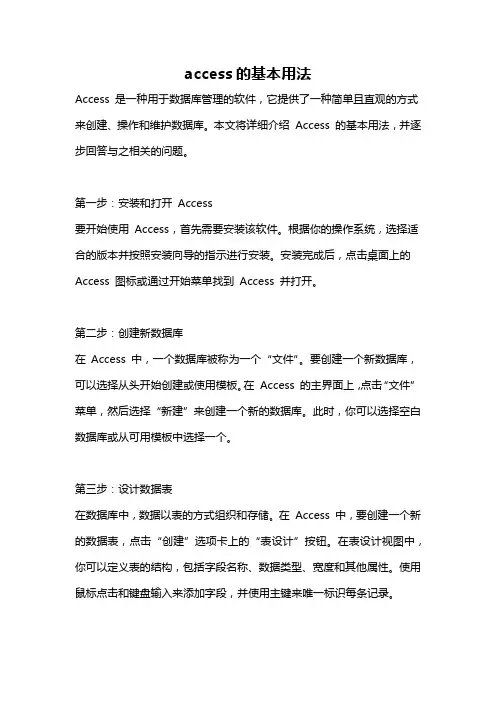
access的基本用法Access 是一种用于数据库管理的软件,它提供了一种简单且直观的方式来创建、操作和维护数据库。
本文将详细介绍Access 的基本用法,并逐步回答与之相关的问题。
第一步:安装和打开Access要开始使用Access,首先需要安装该软件。
根据你的操作系统,选择适合的版本并按照安装向导的指示进行安装。
安装完成后,点击桌面上的Access 图标或通过开始菜单找到Access 并打开。
第二步:创建新数据库在Access 中,一个数据库被称为一个“文件”。
要创建一个新数据库,可以选择从头开始创建或使用模板。
在Access 的主界面上,点击“文件”菜单,然后选择“新建”来创建一个新的数据库。
此时,你可以选择空白数据库或从可用模板中选择一个。
第三步:设计数据表在数据库中,数据以表的方式组织和存储。
在Access 中,要创建一个新的数据表,点击“创建”选项卡上的“表设计”按钮。
在表设计视图中,你可以定义表的结构,包括字段名称、数据类型、宽度和其他属性。
使用鼠标点击和键盘输入来添加字段,并使用主键来唯一标识每条记录。
第四步:输入数据在表设计完成后,可以通过表单、查询或导入现有数据来输入数据。
点击“表格”选项卡上的“表单查看”按钮以打开表单视图。
在表单视图中,可以通过直接在相应字段中输入数据来添加记录。
此外,Access 还提供了多种输入方式,如通过扫描仪导入纸质文档或从Excel 表格中导入数据。
第五步:查询数据要从数据库中检索特定的数据,可以使用查询功能。
在Access 中,查询被称为一种用于搜索和过滤数据的工具。
点击“创建”选项卡上的“查询设计”按钮以打开查询设计视图。
在该视图中,选择要查询的表格和字段,并定义所需的搜索条件和排序方式。
运行查询后,Access 将返回满足条件的数据。
第六步:分析数据Access 提供了一些数据分析工具,可以对数据库中的数据进行汇总、统计和图形化展示。
通过点击“创建”选项卡上的“报告设计”按钮,可以创建自定义的报表。
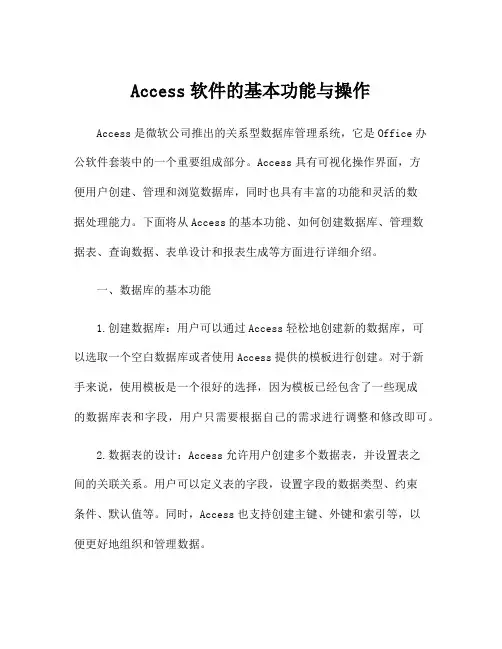
Access软件的基本功能与操作Access是微软公司推出的关系型数据库管理系统,它是Office办公软件套装中的一个重要组成部分。
Access具有可视化操作界面,方便用户创建、管理和浏览数据库,同时也具有丰富的功能和灵活的数据处理能力。
下面将从Access的基本功能、如何创建数据库、管理数据表、查询数据、表单设计和报表生成等方面进行详细介绍。
一、数据库的基本功能1.创建数据库:用户可以通过Access轻松地创建新的数据库,可以选取一个空白数据库或者使用Access提供的模板进行创建。
对于新手来说,使用模板是一个很好的选择,因为模板已经包含了一些现成的数据库表和字段,用户只需要根据自己的需求进行调整和修改即可。
2.数据表的设计:Access允许用户创建多个数据表,并设置表之间的关联关系。
用户可以定义表的字段,设置字段的数据类型、约束条件、默认值等。
同时,Access也支持创建主键、外键和索引等,以便更好地组织和管理数据。
3.数据查询:Access提供了丰富的查询工具,用户可以通过查询功能找到所需的数据记录,并显示在查询结果中。
查询可以根据多个条件进行筛选和排序,也可以进行数据的合并和分组统计操作。
此外,Access还支持用户创建自定义查询,以满足具体的需求。
4.表单设计:用户可以通过Access创建数据输入和浏览界面,以更方便地进行数据库的操作。
表单设计功能允许用户在表单中添加各种控件,如文本框、下拉框、复选框等,以便用户在填写数据时更加直观和方便。
5.报表生成:Access提供了丰富的报表生成功能,用户可以轻松地根据数据库中的数据生成各种形式的报表,如表格型、柱状图、折线图等。
同时,用户还可以对报表进行样式和格式的调整,以满足不同的展示需求。
6.数据导入和导出:Access支持从外部数据源中导入数据到数据库中,也可以将数据库中的数据导出到外部文件中,如Excel、文本文件等。
这为用户在不同系统和软件之间迁移或共享数据提供了便利。
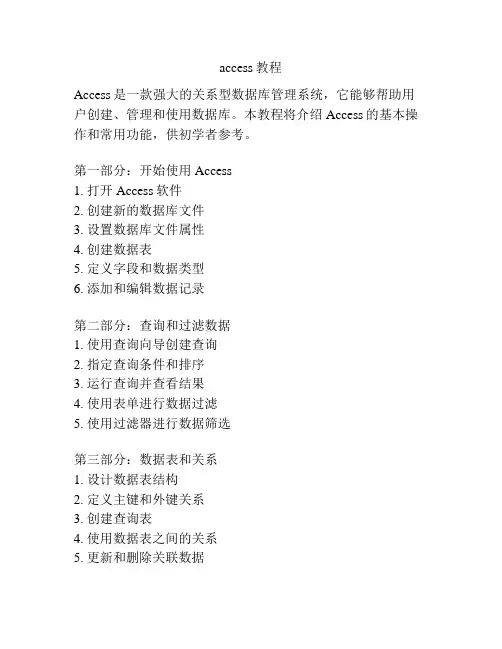
access教程
Access是一款强大的关系型数据库管理系统,它能够帮助用户创建、管理和使用数据库。
本教程将介绍Access的基本操作和常用功能,供初学者参考。
第一部分:开始使用Access
1. 打开Access软件
2. 创建新的数据库文件
3. 设置数据库文件属性
4. 创建数据表
5. 定义字段和数据类型
6. 添加和编辑数据记录
第二部分:查询和过滤数据
1. 使用查询向导创建查询
2. 指定查询条件和排序
3. 运行查询并查看结果
4. 使用表单进行数据过滤
5. 使用过滤器进行数据筛选
第三部分:数据表和关系
1. 设计数据表结构
2. 定义主键和外键关系
3. 创建查询表
4. 使用数据表之间的关系
5. 更新和删除关联数据
第四部分:报表和表单设计
1. 创建基本报表
2. 自定义报表布局和格式
3. 添加报表标题和页眉页脚
4. 创建交互式表单
5. 设计自定义表单模板
第五部分:高级功能和技巧
1. 使用宏自动化操作
2. 创建数据透视表
3. 导入和导出数据
4. 运行SQL查询语句
5. 设置数据库安全性和权限
通过本教程,您将能够熟练地使用Access进行数据库管理和操作。
祝您学习愉快!。
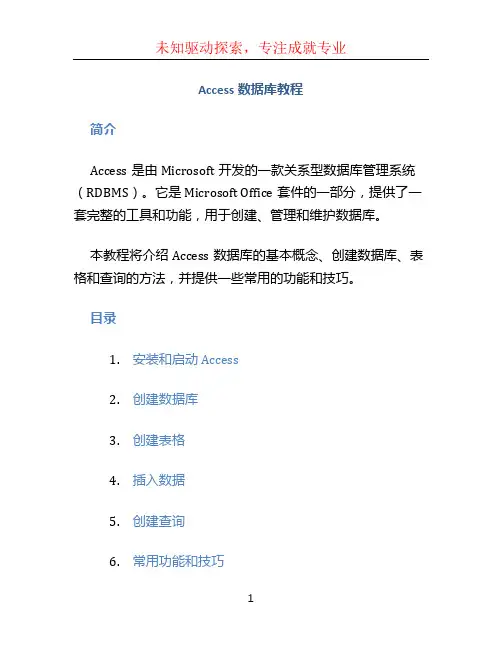
Access数据库教程简介Access是由Microsoft开发的一款关系型数据库管理系统(RDBMS)。
它是Microsoft Office套件的一部分,提供了一套完整的工具和功能,用于创建、管理和维护数据库。
本教程将介绍Access数据库的基本概念、创建数据库、表格和查询的方法,并提供一些常用的功能和技巧。
目录1.安装和启动Access2.创建数据库3.创建表格4.插入数据5.创建查询6.常用功能和技巧1.索引和约束2.导入和导出数据3.运算符和函数7.总结安装和启动Access首先,我们需要安装Microsoft Office套件,Access将在其中包含。
安装完成后,我们可以从开始菜单或桌面上的快捷方式启动Access。
启动Access后,我们可以看到一个空白的工作区,我们将使用这个工作区创建和管理数据库。
创建数据库在Access中,一个数据库可以包含多个表格,查询和报表。
要创建一个新的数据库,我们可以按照以下步骤操作:1.在工作区中选择“新建”按钮,然后选择“数据库”。
2.在弹出的对话框中,选择数据库的保存位置和名称。
3.点击“创建”按钮,即可创建一个空白数据库。
创建表格在Access中,表格是存储和组织数据的基本单位。
我们可以使用表格来创建、编辑和查找数据。
要创建一个新的表格,我们可以按照以下步骤操作:1.在数据库中选择“新建”按钮,然后选择“表格”。
2.在弹出的对话框中,指定表格的名称和字段。
3.使用鼠标点击“添加字段”按钮来添加字段。
4.在每个字段中指定名称、数据类型和其他属性。
5.点击“保存”按钮,即可创建一个新的表格。
插入数据在创建表格后,我们可以向表格中插入数据。
以下是插入数据的步骤:1.选择要插入数据的表格。
2.在表格中选择“插入数据”按钮。
3.在弹出的对话框中,输入要插入的数据。
4.点击“保存”按钮,即可将数据插入到表格中。
创建查询在Access中,查询是用于从表格中检索和显示数据的工具。
access基本操作
1. 创建数据库:打开 Access 后,选择“新建”来创建一个新的数据库。
2. 创建表:在数据库中,可以通过“创建”选项卡中的“表”来创建数据表。
为每个表定义字段(列),并指定字段的数据类型。
3. 输入数据:在表中输入数据,可以直接在表格中键入或使用“导入”功能从其他数据源导入数据。
4. 查询数据:使用“查询”功能可以从一个或多个表中提取数据。
可以通过选择字段、指定条件和使用运算符来创建查询。
5. 创建报表:利用“报表”功能,可以将数据以特定的格式展示出来。
可以设计报表的布局、添加字段、进行计算和汇总。
6. 创建表单:“表单”用于输入、显示和编辑数据。
可以设计表单的界面,包括字段、按钮和其他控件。
7. 数据关联:通过在表之间建立关系,可以将相关的数据关联起来,例如在一个表中存储客户信息,在另一个表中存储订单信息,并通过客户 ID 将它们关联起来。
8. 数据安全性:可以设置用户账户和权限,以限制对数据库的访问和操作。
9. 导出和备份:可以将数据导出为其他格式(如 Excel),或定期备份数据库以防止数据丢失。
这只是 Access 的一些基本操作示例,Access 还提供了许多其他功能和高级操作,例如宏、VBA 编程等。
根据具体的需求和使用场景,你可以进一步探索和学习更多的操作技巧。
access基本操作-回复Access基本操作指的是使用Microsoft Access软件,对数据库进行创建、编辑、查询、表关联等操作。
下面将详细介绍Access的基本操作步骤及其功能。
1. 打开Access首先,双击桌面上的Access图标或在开始菜单中找到Access并单击打开。
2. 创建数据库在Access的起始页面中,选择“新建空白数据库”或从模板中选择一个数据库模板,点击“创建”按钮。
3. 创建表格在新建的数据库中,选择“表格设计”按钮。
然后,在设计视图中,输入表格字段名称,选择字段类型,设置字段属性,如数据类型、字段长度、主键等。
重复这些步骤,直到创建完所需的表格。
4. 输入数据在表格设计完成后,切换到“数据表”视图,可以直接在表格中输入数据。
在每个字段下方的单元格中输入相应的数据。
5. 查询数据在查询操作之前,需创建查询。
选择“创建”选项卡,然后单击“查询设计”按钮。
在查询设计视图中,选择要查询的表格和字段,设置查询条件、排序等。
点击“运行”按钮,即可查询相应的数据。
6. 创建查询表单查询结果可能比较多,难以直接浏览,因此可以创建查询表单来方便数据浏览。
选择“创建”选项卡,然后点击“查询向导”按钮。
按照向导的指示,选择要查询的表格和字段,设置查询条件、排序等。
最后点击“完成”按钮,生成查询表单。
7. 创建报表报表可以用来按照自定义的格式和布局打印和展示数据。
选择“创建”选项卡,然后点击“报表向导”按钮。
按照向导的指示,选择要包含在报表中的表格和字段,设置报表的布局和样式。
最后点击“完成”按钮,生成报表。
8. 表关联Access中的表关联是将两个或多个表连接在一起,使其共享数据。
选择“数据库工具”选项卡,然后点击“关系”按钮。
在关系视图中,将要关联的表格拖放到工作区中,然后选择字段进行关联。
通过关联建立关系,实现表格之间的数据共享和参照完整性。
9. 数据导入Access支持从其他文件或软件中导入数据。
access 教程Access是一种数据库管理系统,用于创建和管理数据库。
它提供了一个用户友好的图形化界面,使用户可以轻松地创建、编辑和查询数据库。
以下是一些Access的基本操作教程。
1. 创建数据库- 打开Access,选择“新建”。
- 选择“空白数据库”或“模板”来创建一个新的数据库。
- 为数据库选择一个位置和名称,然后点击“创建”。
2. 创建数据表- 在Access主界面中,选择“创建”->“表设计”。
- 在设计视图中,确定要在表中包含的字段。
为每个字段指定名称和数据类型。
- 设计好字段后,保存表格。
3. 插入数据- 在表中打开“数据表视图”。
- 单击新记录的最后一个单元格,将光标移到下一行。
- 输入新记录的值。
4. 查询数据- 在Access主界面中,选择“创建”->“查询设计”。
- 在查询设计视图中,选择“添加表”并选择要查询的表。
- 选择要从表中检索的字段。
- 根据需要设置查询条件,例如筛选特定的数据。
- 运行查询并查看结果。
5. 更新和删除数据- 在表或查询结果中,选择要更新或删除的记录。
- 点击“编辑”->“更新”或“删除”。
- 输入新值或确认删除操作。
6. 创建报表- 在Access主界面中,选择“创建”->“报表设计”。
- 选择要包含在报表中的表和字段。
- 设计和格式化报表。
可以添加标题、页眉、页脚和组织数据的布局。
- 预览和打印报表。
这些是Access的基本操作。
通过这些教程,您将能够熟练地使用Access创建和管理数据库,并进行查询和报表生成。
这将有助于您更有效地组织和分析数据。
Access软件的基本使用教程导言Access是由Microsoft开发的一款关系型数据库管理系统软件,它可以用来创建数据库、存储数据和查询数据。
Access在公司和个人中被广泛使用,以它的易用性和功能强大而著称。
本教程将教你如何使用Access软件来创建和管理数据库。
第一部分:安装和打开Access软件1.安装Access软件首先,你需要获取Access软件的安装文件。
你可以从Microsoft 官方网站或其他合法渠道下载到Access软件的安装程序。
双击安装程序,按照提示一步一步完成软件的安装过程。
2.打开Access软件安装完成后,你可以在桌面或开始菜单中找到Access的图标。
双击图标即可打开Access软件。
第二部分:创建数据库1.创建新数据库当你打开Access软件后,可以选择在“开始”页面上点击“新建”按钮,然后选择“空白数据库”,接着在弹出的对话框中输入数据库的名称和存储位置,最后点击“创建”按钮即可创建一个新的数据库。
2.使用数据库模板创建数据库除了创建空白数据库,Access还提供了多种数据库模板供用户选择。
用户可以根据自己的实际需求选择相应的模板,然后按照提示进行操作即可创建一个具有基本结构的数据库。
第三部分:设计数据库表结构1.新建表在创建好数据库后,用户需要新建表来存储数据。
在“创建”选项卡中,点击“表格设计”按钮即可打开表格设计视图,然后在视图中输入表中的字段名称和数据类型。
2.设置字段属性在设计表格时,用户还可以设置字段的属性,比如数据类型、默认值、主键等。
这些属性可以帮助用户更好地控制表中数据的输入和修改。
3.设计表的关系如果数据库中有多个表,那么这些表之间可能存在一定的关系。
在Access中,用户可以通过创建外键字段来建立不同表之间的关系,从而实现数据的关联查询和修改。
第四部分:插入和管理数据1.插入数据在设计好表结构后,用户可以在表格中插入数据。
在“表格”选项卡中,用户可以选择“数据表视图”,然后直接在表格中输入数据或者粘贴数据。
Access数据库管理入门指南第一章:什么是Access数据库管理Access数据库是一种广泛应用于各个领域的关系型数据库管理系统。
它可以帮助个人用户和小型企业进行数据的存储、管理和分析。
Access提供了友好的用户界面和一系列强大的功能,使得用户可以轻松创建和管理数据库。
第二章:Access数据库的基本操作2.1 创建数据库打开Access软件,在新建标签页中选择“空白数据库”选项,将其保存为一个新的数据库文件。
用户可以设置数据库的名称和保存路径。
2.2 创建数据表在新建的数据库中,选择“创建”标签页,点击“表格设计”,然后按照需求设置数据表的字段和数据类型。
可以为每个字段设置主键、唯一索引和默认值等属性。
2.3 插入数据双击新建的数据表,进入数据表视图。
在底部的空白行中输入相应数据,或者选择导入Excel等外部文件。
点击保存后,数据将被插入到数据表中。
2.4 修改和删除数据在数据表中选择要修改或删除的记录,点击相应按钮,即可进行编辑。
注意在删除数据之前要谨慎确认,以免误操作导致数据丢失。
第三章:Access数据库的查询和报表功能3.1 查询数据在数据库中,选择“创建”标签页,点击“查询设计”,然后选择要查询的数据表和字段。
可以设置条件、排序和分组等,以获得符合要求的数据查询结果。
3.2 创建报表在数据库中,选择“创建”标签页,点击“报表设计”,然后根据需要选择要展示的数据表和字段。
可以设置报表的布局、样式和汇总等,以生成符合要求的数据报表。
第四章:Access数据库的关系和查询4.1 建立表之间的关系在Access中,使用主键和外键来建立不同表之间的关系。
在设计表格时,选择“工具”标签页中的“关系”按钮,然后按照需要建立表之间的关系。
4.2 使用查询进行数据关联在查询设计视图中,选择要关联的数据表,然后在字段列表中选择要关联的字段。
Access会根据选择的字段自动关联数据,并生成结果集。
用户可以根据需要设置关联条件和查询结果。
如何使用Access进行数据库建立与查询一、介绍Access是一款微软开发的数据库管理系统,广泛应用于办公场所和个人用户。
它提供了一个友好的用户界面和强大的功能,使得数据库的建立和查询变得更加简单和高效。
本文将介绍如何使用Access进行数据库建立与查询,帮助用户快速上手并提升工作效率。
二、数据库建立1. 创建新数据库首先,打开Access软件,点击“文件”菜单,然后选择“新建”来创建新的数据库。
在新建数据库的对话框中,填写数据库名称和存储路径,然后点击“创建”按钮即可。
2. 建立数据表在数据库中,数据表是最基本的组织和存储数据的方式。
点击“创建”选项卡,选择“表格设计”来开始建立数据表。
在数据表设计视图中,可以定义表的各个字段,包括字段名称、数据类型、长度等。
在表的设计视图中,点击每个字段的属性,在弹出的对话框中进行设置。
3. 定义主键和索引在数据表中,主键是用来唯一标识一条记录的字段,它的值不能重复。
在Access中,可以通过在字段属性中选择“主键”来定义主键。
索引是用来提高数据检索速度的一种数据结构。
在Access中,可以在字段上创建索引,以加快查询操作的速度。
在数据表设计视图中,选择需要创建索引的字段,在字段属性中选择“索引”并设置相应的选项。
4. 建立数据关系在数据库中,常常需要建立不同数据表之间的关系。
在Access 中,可以通过在数据表设计视图中选择“工具”选项卡,并点击“数据关系管理器”来建立数据关系。
在数据关系管理器中,可以选择需要建立关系的数据表,并通过拖拽字段进行关系的建立。
通过定义主键和外键来实现不同数据表之间的关联。
三、数据库查询1. 创建查询在Access中,可以通过查询来检索、过滤和排序数据库中的数据。
点击“创建”选项卡,选择“查询设计”来创建新的查询。
在查询设计视图中,通过选择数据表和字段,并使用逻辑运算符和关系操作符来定义查询的条件。
可以通过添加计算字段、排序字段和汇总字段来进一步优化查询结果。
ACCESS数据库的基本操作
一、建立数据库
ACCESS数据库是一个独立的文件,其扩展名为.MDB。
它所包含的对象:表(Table) 、查询(Query) 、窗体、报表、数据访问页、宏、模块等。
一个数据库可以拥有多个表、多个查询及多个其它对象,而表是整个数据库的基础。
创建数据库的二种方式:
1.启动Access 2002时创建数据库
“开始,程序,Microsoft access”→“空access 数据库”→指定保存位置和文件名
2.进入Access 2002后创建数据库
“文件,新建”→“常用”选项卡上选择“数据库”→指定保存位置和文件名→“创建”
二、建立表
创建表的三种方式:
1. 使用表设计器创建表结构
2. 使用“表向导”(利用示例表)创建表结构
3. 通过输入数据直接创建表结构和记录
重点掌握:使用表设计器
创建表的步骤:
1、设计表结构
数据库窗口“表”面板→双击“使用设计器创建表”→打开“设计视图”→设计表结构→“关闭”设计视图→输入表名。
2、输入表记录
双击表名打开“数据表视图”→输入表记录→“关闭”数据表视图。
关于表的说明:
1)表的三要素:表名、记录(行)、字段(列)
2)表的定义项:表名、字段名、字段数据类型、字段属性和表的主关键字。
表的可选定义项:字段说明、表的属性。
3)表的命名:字母、汉字、数字、空格和除了句号、叹号、方括号等字符以外字符的任何组合。
(在同一个数据库中,表名不能重复)
关于字段的说明:
1)字段名:每一个字段都必须有一个唯一的名字。
①字段名长度不超过64个字符。
②字段名可以包含字母、汉字、数字、空格(但空格不能为首字符),
还可以包含大部分标点符号。
③字段名不能出现句号(。
)、叹号(!)、方括号([ ])。
④在同一张表中,字段名不能重复使用。
2)字段的数据类型
3)字段的属性
说明:
●字段大小:指定文本型字段大小或数字型字段的类型;
●小数位数:对数值和货币型指定小数的位数;
●格式:控制数据显示或打印的格式,如YY-MM-DD;
●输入法模式:定义当焦点移至字段时是否自动开启输入法;
●输入掩码:字段中输入数据的模式;
●标题:用于在数据表视图、窗体和报表中取代字段的名称;
●默认值:添加新记录时,自动加入到字段中的值;
●有效性规则:指定输入的数据必须满足的条件
●有效性文本:当输入的数据不符合有效性规则时显示的信息;
●必填字段:对该字段输入数据时是否允许不输入;
●允许空字符串:文本或备注型字段是否允许以空串存储;
●索引:是否允许对该字段建立索引。
4)设置主键
主键:表的唯一标识符。
指定哪个字段是主关键字,那个字段就成为表的唯一标识符(即该字段的取值不重复),且表记录自动按该字段从小到大排序。
一般每个表都要指定一个主键。
主键设置方法:在“设计视图”中选定字段→单击工具栏的“主键”
按钮
若需要设置多个字段的集合作为主键,则通过<Ctrl>+单击行选择器同时选中多个字段,然后再设为“主键”
三、表的维护
1、表结构的维护
利用表的“设计视图”进行表结构的修改,可进行的操作包括:
◆修改字段:包括修改字段名、字段类型、字段大小等属性;
◆追加新字段:直接在最后一个字段后定义新字段;
◆插入新字段:选中要在其前面插入字段的字段→“插入行”→定义
新字段;
◆删除字段:选中要删除的字段→“删除”或<Del>。
2、表记录的维护
利用表的“数据表视图”进行表记录的修改,可进行的操作包括:
◆直接修改记录数据;
◆追加新记录:直接在最后一个记录后输入新字段
或选择“插入”菜单的“新记录”。
注:ACCESS只能在最后一个记录后插入新记录。
◆删除记录:选中要删除的记录→“删除”或<Del>
四、建立表间关系(联系)
Access表间关系(联系)分为两种类型:一对一、一对多。
建立索引:
在表的“设计视图”中,选定字段→在“字段属性”中选择“索引”
下拉列表框→选择索引类型。
注意:在ACCESS中设置了主键,则该字段将自动建立无重复索引。
表间关系的建立方法:
1)前提:两张表有共同字段(即关联字段),在一方(主表)中将关联字段设置为主键或为关联字段建立无重复索引;
2)单击“工具”菜单,“关系”选项,打开“显示表”对话框;
3)“添加”主表和子表;
4)在“关系”窗口拖动主表的关联字段到子表的关联字段;
5)在“编辑关系”对话框中,单击“创建”。
注意:在“编辑关系”对话框中还可以进行“联接类型”以及“实施参照完整性”的设置。
实施参照完整性:选中该项后,下两个选项才成为可选状态。
级连更新相关字段:主表的关联字段(主键)值更改,子表的关联字段(外键)值一起更改。
级连删除相关字段:主表删除记录时,子表的相关记录也删除。
在主表中查看子表:
打开主表的“数据表视图”→单击记录前的“+”号则子表展开删除表间关系:
打开“关系”窗口→选中表间连线→“删除”或 <Del>
五、SQL查询
在Access数据库中,查询与表不一样,它本身没有保存数据,仅仅保存Access的查询命令——所涉及到包括表名和字段、排序准则、筛选条件等。
查询在运行时根据命令从一个或多个表中取出数据,运算产生结果,这个结果暂时保存在内存中;结果集是一个临时表,当用户关闭动态集数据表视图的时候,结果集消失。
1.建立查询
建立查询有两种方法,一种是使用查询设计视图,另一种是使用查询向导。
我们可先用查询向导建立一个初步查询,而后进入查询设计视图对其进行修改,最终得到符合要求的查询。
2.视图切换
进入查询设计视图后,单击右键,打开快捷菜单,可以选择“SQL视图”,在此视图中,直接输入SQL语句进行查询设计。
3.保存查询
单击工具栏上的“保存”按钮,输入查询名,就可以将查询保存在数据库中。
4.运行查询
完成查询设计,即可单击工具栏上的“运行”按钮或“查询,运行”,执行查询。